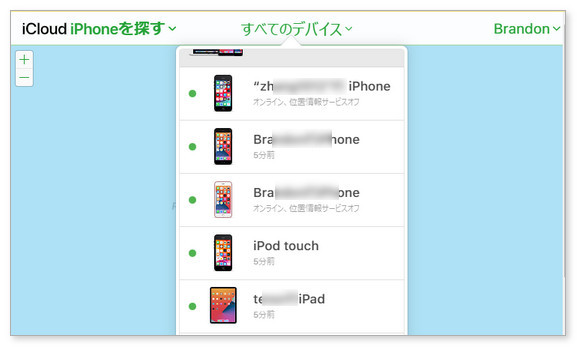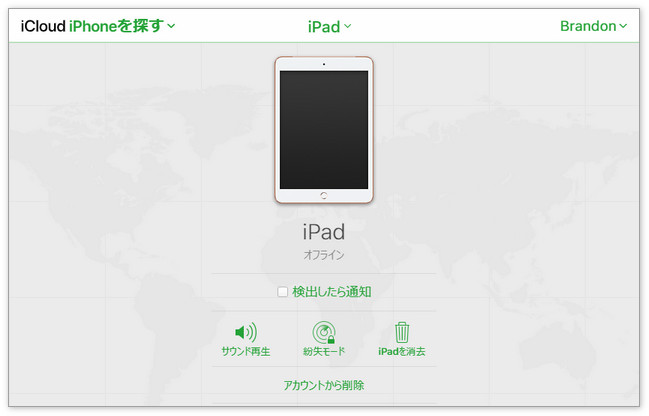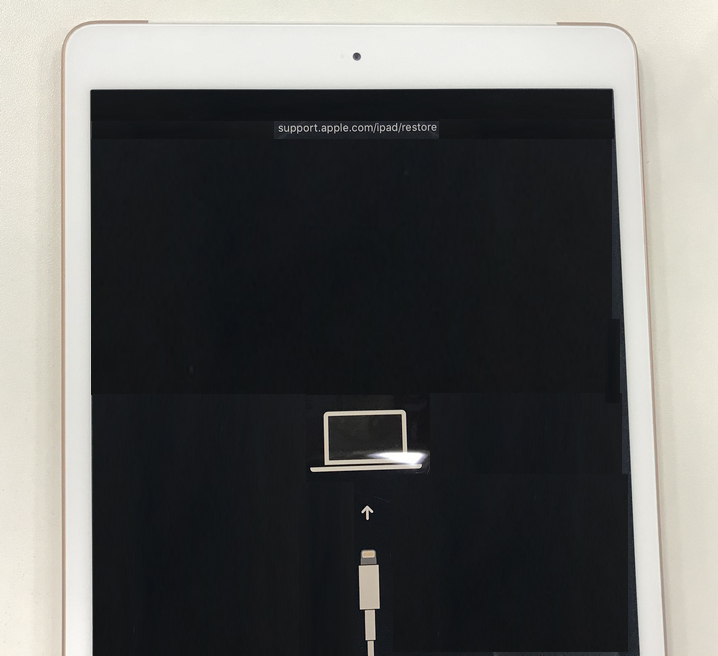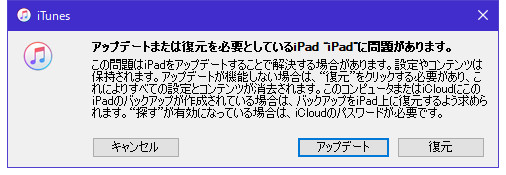最近あなたの身の回りでタブレットを持っている人を多く見かけるようになりましたよね。KindleやAndroidタブレットもありますが、やはりiPadを持っている人も多く見かけるのではないでしょうか。そして、iPadOS 15のような最新ソフトウェアのアップデートした後に、iPadパスコードを忘れてしまったらどうしよう、なんて考えたことはありませんか。パスコードを様々な端末に設定するので、うっかり忘れてしまうことってありますよね。今回は、iPadOS 15にアップデートしたら、パスコードを忘れてしまった場合の対策をご紹介します。是非一度ご覧ください。
iPadOS 15の対応できる機種は?
さて、iPadの最新ソフトウェアが近々リリース予定なのをご存じでしたか。実は、iPadOS 15というソフトウェアのリリースは、2025年秋頃を予定しているようです。そして、2025年9月現在では、その最新ソフトウェアの対応機種は以下のようです。
- iPad(第5世代)・iPad mini(第4世代)・iPad Air2以降
- iPad Proは全機種対応
iPadOS 15の新機能は?
今回iPadOS 15では、どんな新機能が追加されているのか気になりますよね。今回は便利そうな機能に絞ってご紹介します。もっと詳しく知りたいなって方は是非Apple社のHPで見てみてください。
マルチタスキング
まずは「マルチタスキング」機能です。iPadOS 15では3つの画面を同時に表示可能となります。また、PCのような画面最小化ウィンドウ「シェルフ」機能を追加されるようです。この機能により現在開いている全てのアプリを把握して切り替えや追加、閉じる作業を簡単に行えます。さらに外付けキーボードを利用する場合にはショートカットキーをも利用できるようになり、ますます利便性が向上しそうですね。
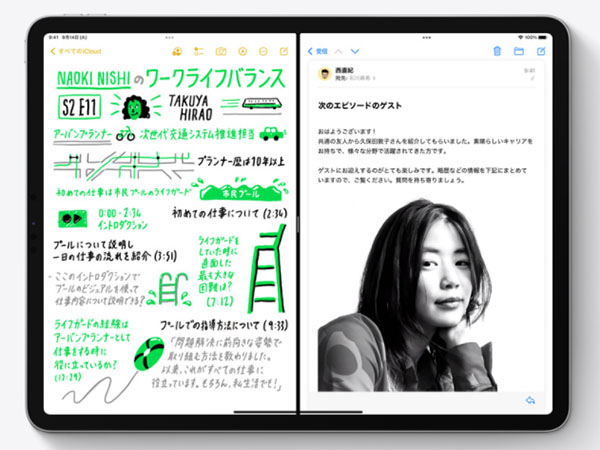
ウィジェットとAppライブラリ
次に「ウィジェットとAppライブラリ」機能です。ホーム画面のウィジェットですが、あなたが自由な配置でアプリを配置できるようになり、iPadの大画面上をより自由にカスタムできるようになります。また、iPadでAppライブラリが初登場します。アプリで画面が散らかり気味だった方も、これからは「仕事効率化」「ゲーム」など自動でアプリを整理してくれるから片付け上手になれそうですね。
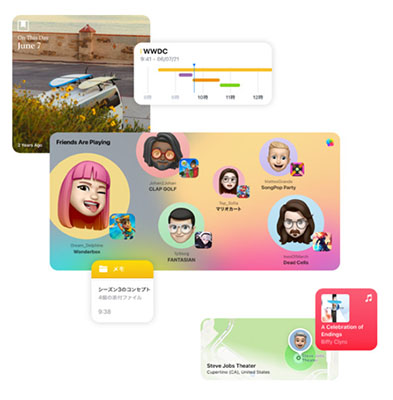
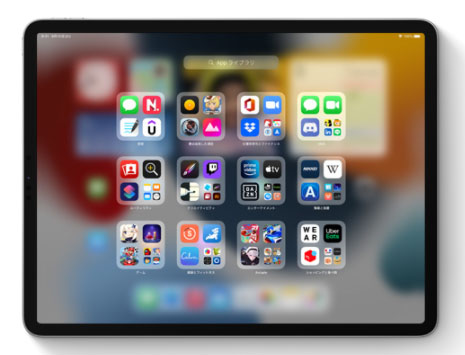
クイックメモ
次に「クイックメモ」機能です。これは、どんなアプリや画面上でも、すぐに情報を書き留められる機能です。キーボードのショートカットやコントロールセンター、画面の隅からクイック機能を立ち上げ可能なようです。また、クイックメモに「#(タグ)」を追加しておくことで、タグフラグで後から検索可能となるのでメモが散らかることがありませんね。さらに、このメモを他人と共有も可能で、他の人が追記した箇所の発見も簡単にできるようです。
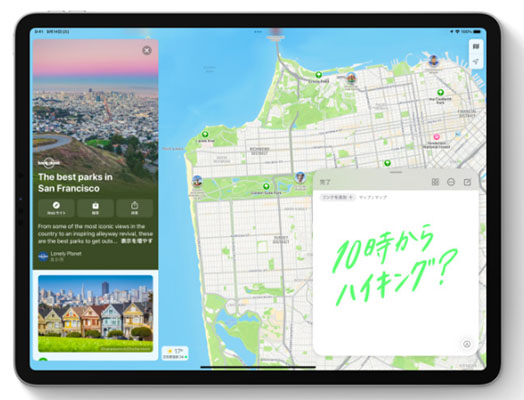
FaceTime
続いては「FaceTime」機能です。「SharePlay」と呼ばれる、FaceTimeで通話しながら、テレビ番組や映画、音楽、画面を一緒に共有することが出来る機能が加わります。離れた場所にいても、同じ映像や音楽で楽しい時間を共有できる便利な機能ですね。また、声の分離機能も備わっており、周りのノイズを最小限に抑えられるので、楽しい体験時間を邪魔される心配もありません。
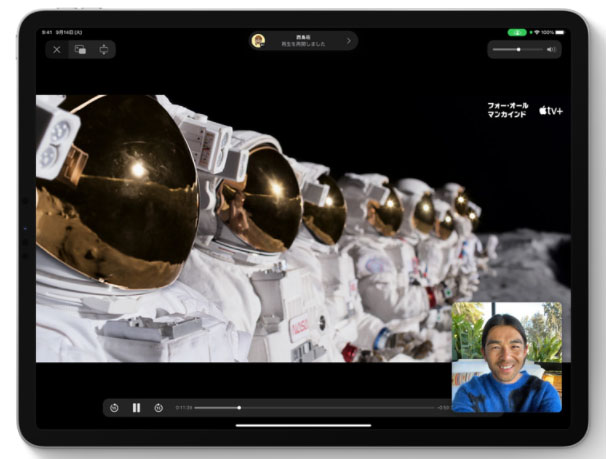
集中モード
次は「集中モード」です。仕事や会議だけでなく、プライベートで何かに集中したり考え事をしたりしたい時ってありますよね。そんなときに気が散らないようにするのが「集中モード」です。必要最低限の通知のみに留められるので、あなたの集中を邪魔しません。どのアプリだけ通知するかを自分仕様でカスタムもできるので、大切な通知は見逃さずにより高い集中時間を提供してくれるでしょう。
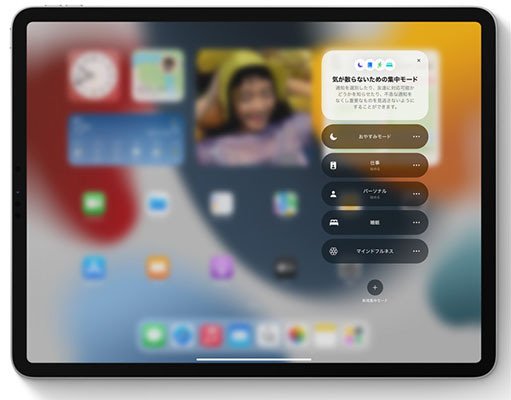
Safari
次は「Safari」機能です。iPadはスマホと比較して大きな画面であることから、web検索を行う人も多いと思います。これまでのOSバージョンと異なり、タブバーが刷新されて、より小さなスペースで表示されるようになります。またタブグループも作成できるので、利用者ごとに管理や整理しやすいタブ環境を提供してもらえるので、より検索にかかる時間の短縮化に繋がるでしょう。
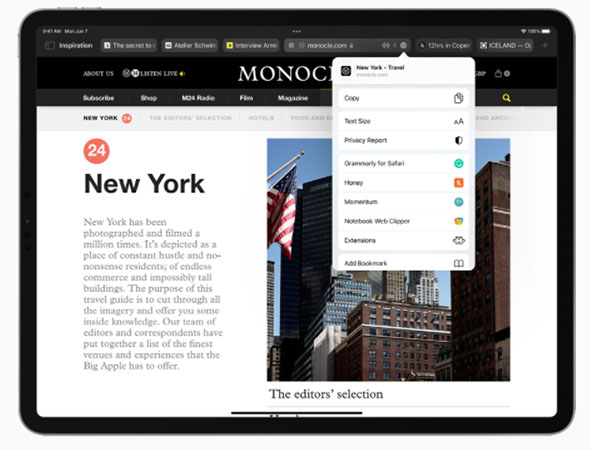
マップ
次は「マップ」機能です。建物や木々、エリアの情報をより詳細に且つ立体的に表示されるようになります。まだ行ったことのない国内外のエリアの観光名所を3Dの地図で見てプチ旅行気分を体験できます。また、交通機関の検索も充実するので、アプリの切り替えなしに目的地までの所要時間を確認する事が出来るようになります。
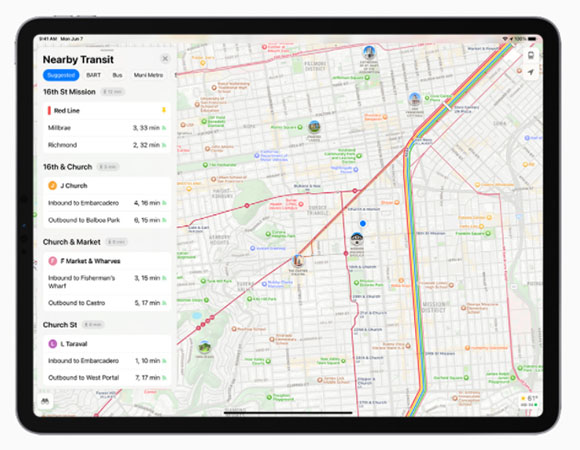
ユニバーサルコントロール
最後は「ユニバーサルコントロール」機能です。iPadを持っている方は、Mac PCや2台目以降のiPadを持っている方も多いかもしれません。そんなお手持ちのデバイス間同士を連携して、1セットのマウスやキーボードのみを利用して、同時作業ができるようになります。絵を描くのにはiPadを利用して、描いた絵をwebや資料に落とし込むのにはPCを利用したい、なんて使い分けをスムーズに行うことができるようになります。
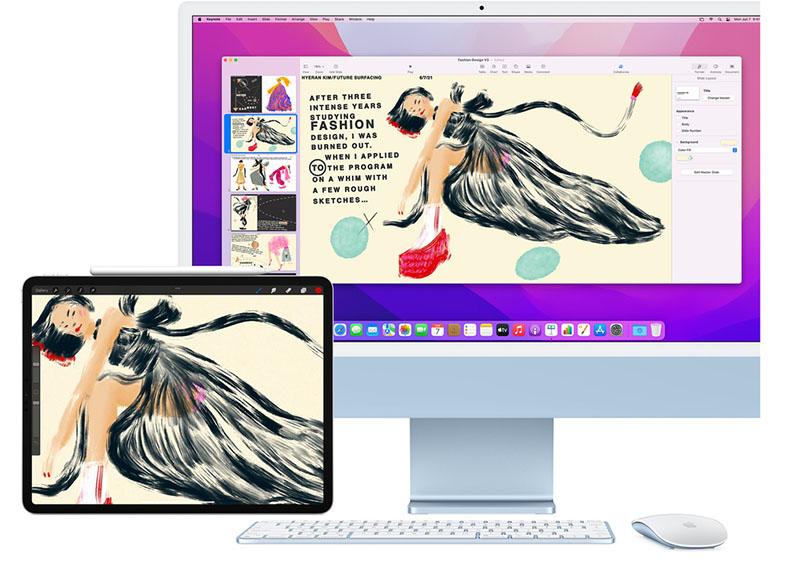
iPadOS 15にアップデートし、iPad パスコードを忘れた時の対処法
ここまではiOS15の新機能をご紹介してきてiPadOS 15への期待値が高まってきたのではないでしょうか。ここからはiOSを更新後に、パスコードを忘れてロック解除できないといった緊急事態を想定して、初期化する4つの対処方法をご紹介します。いずれもPCまたはタブレットは必須なので、手持ちがなければ家族や友人に借りてから本手順を読み進めてください。
iTunesで初期化する
1つ目はiTunesでロック解除する方法です。これはiPadとiTunesが同期した状態で利用できる初期化手順です。ただし、iTunesが最新verでなければならないので、古いverの場合には更新してから進めてください。また、自動同期が停止状態か、「iPadを探す」がオフの場合にはうまく手順を進められない場合もあるのでご了承ください。
01PCを起動してiTunesを立ち上げます。
02ロックされた対象のiPadとPCを接続します。その後、PC上で接続したiPadを認識/検知します。
03iTunesでiPadを同期し、バックアップの作成完了まで待機します。
04「iPadを復元」を押下します。するとiPadが初期化されます(バックアップした内容を「設定」から復元可能です)

iCloudで初期化する
2つ目はiCloudでロック解除する方法です。これはiCloud上に日頃からバックアップしたデータを溜めている場合に有効な手順です。
01PCを起動してiCoudをwebから立ち上げます。
02「すべてのデバイス」を押下し、ロックされた対象のiPadを選択します。

03「iPadを消去」を押下しますその後、対象のiPad内のデータを削除します。(初期化されます)

04iPadの電源をオンします。次に「Appとデータ」画面が表示されるまで進みます。
05「iCloudバックアップから復元」を押下します。その後、復元する対象のバックアップデータを選択します。するとiPadがデータ通り復元されます。
リカバリーモードで初期化する
3つ目はリカバリーモードを利用したロック解除方法です。これはPCでiPadが上手く認識されない場合やリカバリーモードであるとPC上で表示された場合に有効な手順です。
01PCを起動してiTunesを立ち上げます。
02PCとiPadを接続します。その後、PCに接続したまま、iPadを再起動します。

03「アップデートまたは復元を必要としている~」という画面が表示されます。その後、「復元」を押下します。

04復元するためのソフトウェアがダウンロードされます。
05ダウンロード完了すると、iPadは初期化されます。(画面に従いiPadの設定をし直してください)
PassFab iPhone Unlockerで解除する
最後に「PassFab iPhone Unlocker」というツールを用いたロック解除手順です。誰でも簡単に、かつ短時間で、パスコードを削除してiPadを初期化できるツールです。パスコードの種類を問いません。また、iPhoneだけでなくiPadでもサポートされているツールなので安心して利用可能です。
01インストール後、PassFab iPhone Unlockerを起動します。起動した最初の画面から「解除開始」ボタンを押下します。

02ロックされた対象のiPadをPCにUSBケーブルで接続します。「開始」を押下します。(接続したiPadのパスコードを削除します)

03ファイルの保存先のパスを設定し「ダウンロード」ボタンを押下します。

04ダウンロード完了後、「解除開始」ボタンを押下します。するとiPadのロック画面が解除された状態となります。(初期化されます)
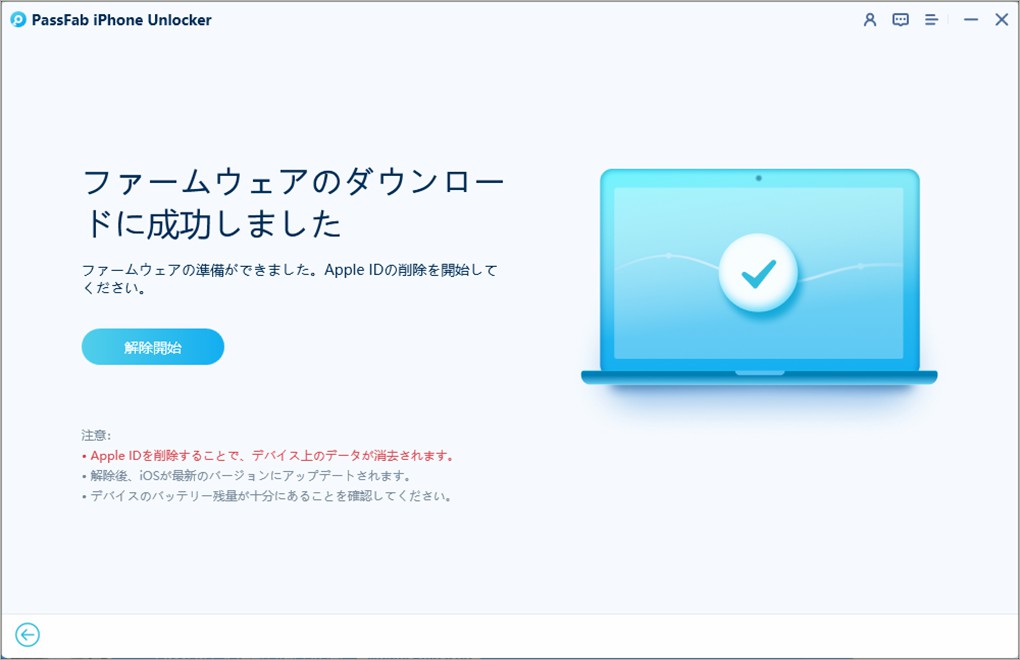
まとめ
いかがでしたでしょうか。iPadOS 15の情報とiPadOS 15にアップデートしたら、iPadパスコードを忘れた場合の対策についてご説明しました。過去のトラウマから、最新のiPadOS 15への更新に躊躇していた人もいらっしゃったかもしれません。ですが、今回紹介した手順はいずれもPCさえあれば簡単にロック解除できるやり方です。特に最後にご紹介したPassFab iPadパスコード解除ツールは、簡単操作で困りごとを解決できるツールです。iPadOS 15のリリースも間近に迫っていますが、是非パスコードを忘れてロックしてしまった後の事態を心配することなく、安心してiOSを更新して、最新ソフトウェアをフルに活用してみましょう。